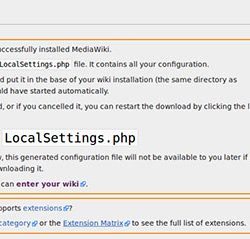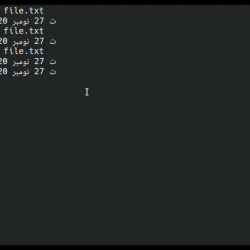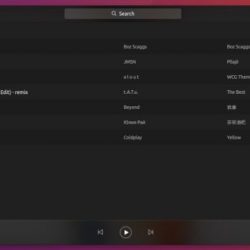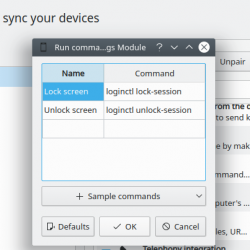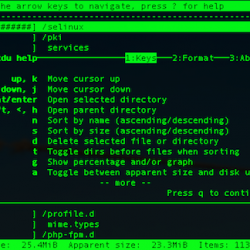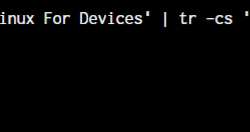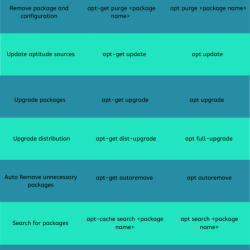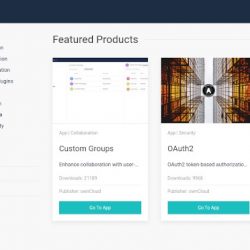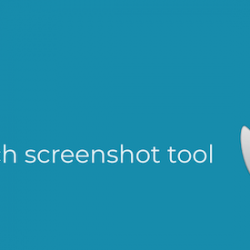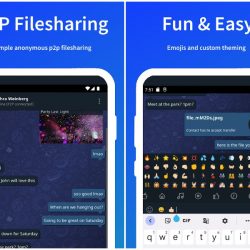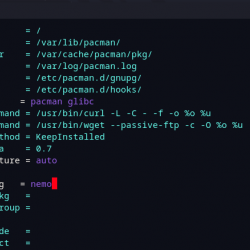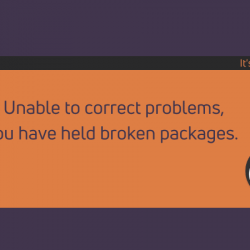GNOME 40 带来了一个全新的界面,采用水平优先的方法。 这种方法的特点之一是触摸板的三指滑动。
在触摸板上向上滑动三指并调出活动菜单。 再做一次,您将拥有应用程序菜单。 向下移动手指,您将退出应用程序菜单和活动区域。
同样,水平移动三个手指将您移动到右侧(或左侧)的下一个工作区。
我已经安装 Fedora 34 在我的第二台笔记本电脑上使用 GNOME 40,并在空闲时间进行试验。 几天后,当我登录系统时,我意识到三指滑动不再有效。
如果您遇到同样的问题,这里有几种方法可以解决它。
方法一:在 GNOME 40 中使用 Wayland 三指滑动
就我而言,我已切换到旧版 Xorg 显示服务器,而不是默认的 Wayland。 我不得不这样做,因为没有任何屏幕录像机可以与 Wayland 一起使用。
请确保您使用的是 Wayland。 要检查,请使用以下命令:
echo $XDG_SESSION_TYPE如果显示 x11,则必须切换到 Wayland。 Save 您的工作并退出系统。
在登录屏幕上,单击您的用户名。 在右下角,您会看到一个齿轮符号。 点击它。 您应该会在 Xorg 上看到一些选项,例如 GNOME、GNOME Classic 和 GNOME。 使用默认使用 Wayland 的 GNOME。
选择后,输入您的密码并登录系统。 您应该再次使用三指手势。
默认情况下,三指滑动仅适用于 Wayland。 它也可以在 X 显示服务器中使用,但这需要一些额外的努力,我将在第二种方法中向您展示。
方法 2:在 Xorg 和/或 GNOME 38 及更高版本中使用三指手势
如果由于某些原因,您必须使用 X 显示服务器(Xorg),您仍然可以通过一些额外的努力使三指滑动工作。
这里你需要两件事:
这不仅适用于 GNOME 40,还适用于 GNOME 38 和 36 等旧版本。
安装并启用 Touchegg
Touchegg 是一个守护进程,可将您在触摸板或触摸屏上所做的手势转换为桌面上的可见操作。
如果您使用的是 Ubuntu 或 Debian,请使用以下命令从官方 PPA 安装它:
sudo add-apt-repository ppa:touchegg/stable sudo apt update sudo apt install touchegg如果您正在使用 Fedora, Red Hat 或 openSUSE,从官方安装 警察:
sudo dnf copr enable jose_exposito/touchegg sudo dnf install toucheggArch 和 Manjaro 用户可以在 AUR 中找到它。
安装后,您应该启动守护程序:
sudo systemctl start touchegg您还应该让它在每次启动时自动启动:
sudo systemctl enable touchegg.service完成后,您应该继续安装 X11 Gestures 扩展。
安装并启用 X11 Gestures GNOME 扩展
关于如何使用 GNOME 扩展,我已经详细写过,所以这里不再重复这些步骤。
转到扩展页面并启用它:
启用后,您可以立即测试三指滑动。 无需注销或重新启动。
就是这样。 尽情享受 GNOME 40。